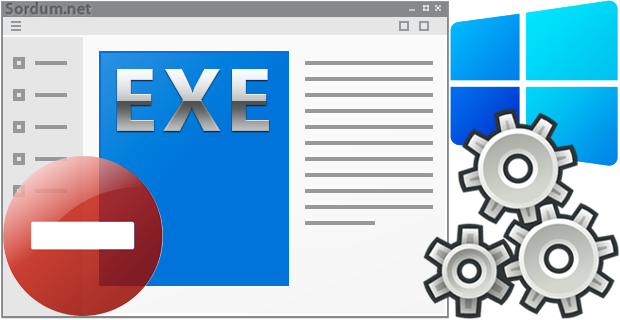
Özellikle Ortak kullanılan bilgisayarlarda bu kullanım tek bir hesap üzerinden gerçekleşiyorsa yani ; Herbir kullanıcının kendine özel bir hesabı yoksa ve ortak kullanılan hesap ta Yönetici hesabı ise diğer
Örnek olarak Benim Yönetici hesabımın 10-12 yaşlarındaki yeğenlerim tarafından kullanıldığını varsayalım , ben onların Ftp programı veya Photoshop gibi yazılımları kullanmalarını istemediğimden bu yazılımları çalıştırmalarını engelleyeceğim bunu iki farklı şekilde yapabiliriz.
1. Yerel Grup ilkesi düzenleyicisi ile yazılım yasaklayın
1. Çalıştıra aşağıdaki komutu yazıp Enter e basalım
gpedit.msc
2. Karşımıza yerel grup ilkesi düzenleyicisi çıkacaktır , buradan Kullanıcı yapılandırması - Yönetim şablonları - Sistem diyelim ve sağ tarafta bulunan "Belirlenen windows uygulamalarını çalıştırma" kısmına çift tıklayalım.
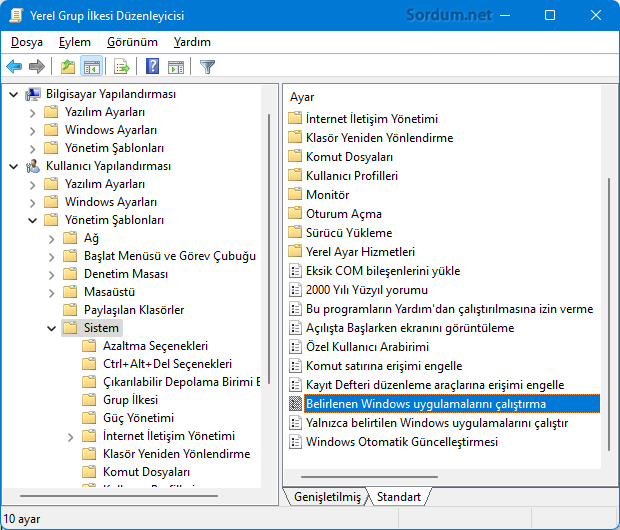
3. Açılan pencerede etkin kısmını seçtikten sonra izin verilmeyen uygulamalar listesini Göster butonuna tıklayalım.
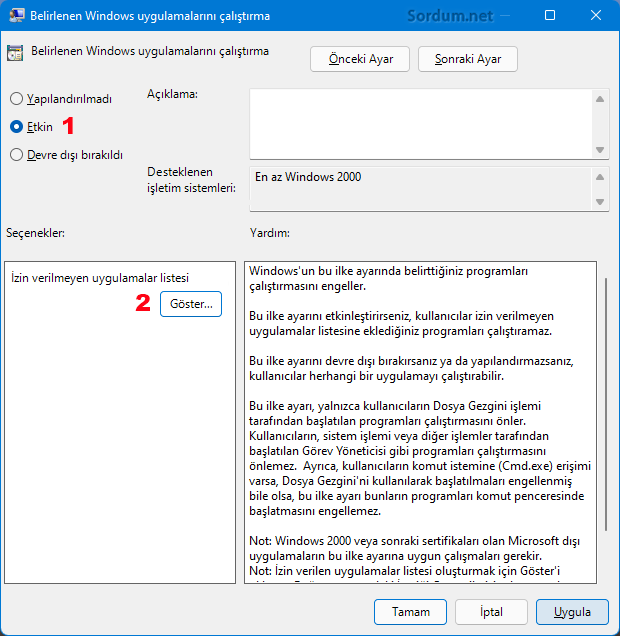
İçeriği göster Listesine fare ucu ile çift tıklayıp Boşluğa yasaklamak istediğimiz yazılım isimlerini yazalım ve son olarak "Tamam" butonuna tıklayıp listeyi uygulayalım.
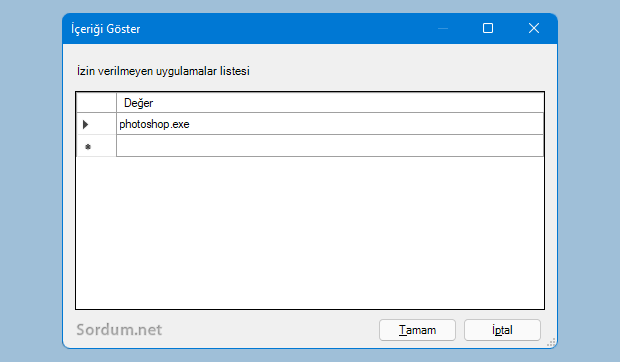
örnek olsun diye Photoshop u yasakladım , ve masaüstündeki ikonuna çift tıkladığımda "Bilgisayarınızı etkileyen kısıtlamalar nedeni ile bu işlem iptal edildi. Lütfen sistem yöneticinize başvurun. Uyarısı beliriyor.
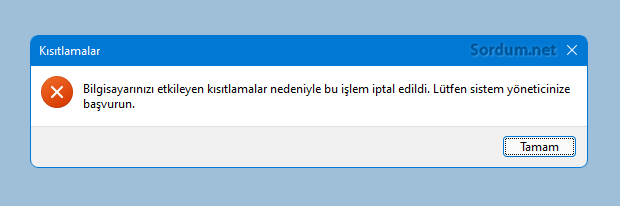
Bir Yazılım yasaklarken O yazılım simgesine sağ tıklayıp Özellikler diyelim ve hedef kısmından yazılımın .exe li ismini kullanalım (Mesela Photoshop.exe) , yoksa yasaklama başarısız olacaktır. Peki ama Ya Windowsun Home veya Single Language sürümünü kullananlar ne yapacak derseniz Onlarda üstteki işlemin registryde yaptıkları değişiklikleri uygulayabilirler. Bunun için aşağıdaki anahtara gidip
HKCU\Software\Microsoft\Windows\CurrentVersion\Policies\Explorer
DisallowRun isimli bir alt anahtar oluşturun ardından yasaklayacağınız ilk uygulama için bu anahtarın altında "1" isimli bir REG_SZ değeri oluşturup içerisine yasaklanan yazılımın ismini girin.
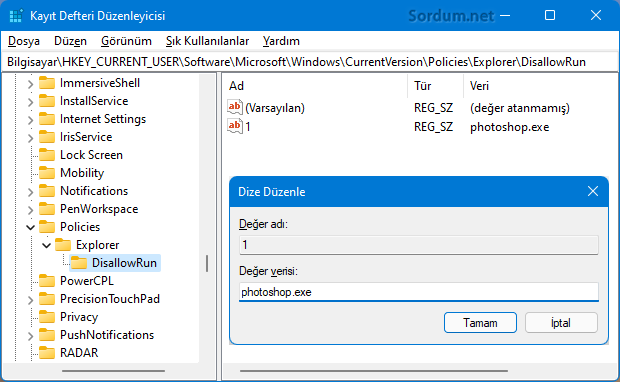
İkinci bir Program yasaklanacaksa bu sefer "2" isminde bir REG_SZ (Dize değeri) oluşturulup bunun içerisine yazılımın ismi yazılır. Yöntemin avantajı , hiçbir program kullanmadan yazılım yasaklayabilmektir gel gelelim bazı dezavantajları vardır mesela ;
1. Yasaklanacak program isminde hata yapılabilir
2. Toplu Program yasaklaması yapılamaz (isimleri tek tek yazmak gerekir)
3. Program yasağını kaldırıp gerekli olduğunda tekrar yasaklamak pratik değildir
4. Program ismi değiştirildiğinde çalışacaktır.
Bu anlatılan yöntemin otomatikleştirilmiş hali için Simple run blocker isimli uygulamayı kullanabilirsiniz. Burada
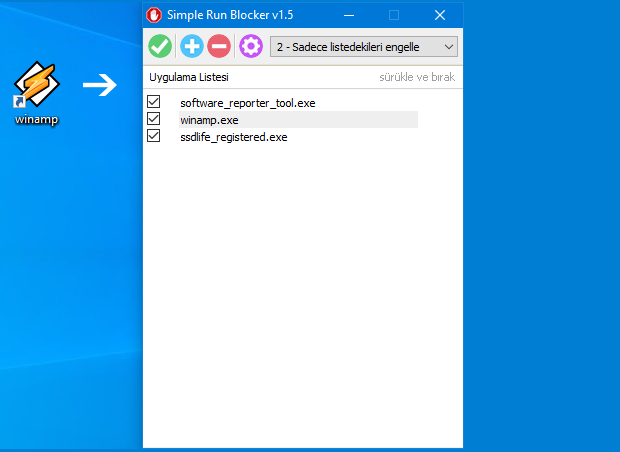
Yazılım size sürükle bırak ve beyaz liste dahil dahil hertürlü yazılım yasaklama kolaylığını sunacaktır üstelik ücretsiz ve Portabledir.
- Bir Programa tıkladığınızda başka yazlıım çalışsın Burada
- Bir programın internete bağlanmasını engellemek Burada
- Windows güncellemelerini kolayca engelleyin Burada




Teşekkürler ya Sin
Helalin var reiz
Rica ederim , selamlar.
Sürükle ve bırak özelliği var ve ücretsiz daha ne isteriz. Çok teşekkürler
Bazen yasaklamak gerekebiliyor.
çok faydalıbir konu artık çocuklar masa üstünden programları kolay kolay çalıştıramayacaklar